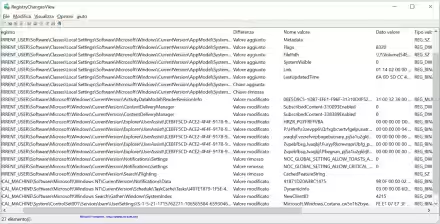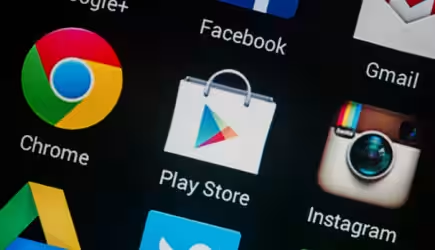Hai bisogno di aprire un file con estensione .nef, .dng, .cr2, .cr3, .crw, .dng su PC Windows 10? Ebbene: si tratta di una foto in formato Raw, scattata da una macchina fotografica di fascia media o alta. Sebbene Windows 10 non supporti nativamente tutte le declinazioni di questo formato, Microsoft mette a disposizione un componente aggiuntivo gratuito che, una volta installato, permette di aprire foto Raw come un qualsiasi altro file. In alternativa, possiamo utilizzare un'utility di terze parti. Vediamo allora come procedere e come aprire foto Raw con Windows 10
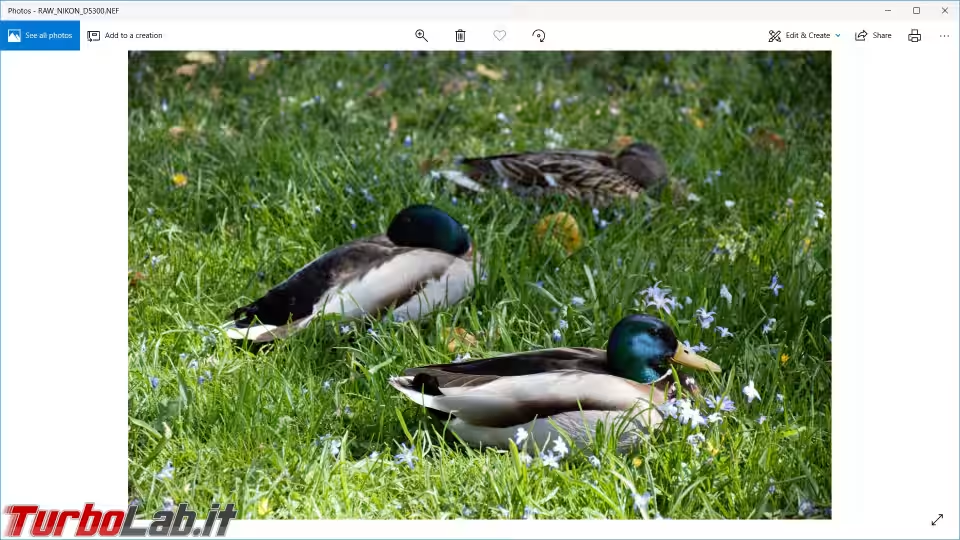
Prima di cominciare, è bene ricordare che i file con estensione .nef, .dng, .cr2, .cr3, .crw, .dng contengono fotografie non-compresse e non-elaborate. In altre parole, sono dati "grezzi" (raw, appunto) catturati dal sensore d'immagine digitale. Al contrario delle più tradizionali .jpeg, le foto Raw mantengono dunque tutte le informazioni relative alla scena, risultando ottimali per l'elaborazione professionale in post-produzione.
Contrariamente alle JPEG, però, le foto Raw non utilizzano un singolo standard: al contrario, ogni produttore di fotocamere adotta una proprio formato specifico. Di conseguenza, è necessario che il software impiegato su PC supporti esplicitamente il formato del determinato produttore dell'apparecchio che ha scattato la foto in questione per poter aprire il file.
Windows 10 supporta nativamente alcune declinazioni del formato Raw, ma non tutte.
Aprire foto raw con Windows 10 1903 (Maggio 2019) e successivi
Il componente Microsoft che consente di aprire foto Raw con Windows 10 è compatibile solo con la versione Aggiornamento di Maggio 2019 e successive. Si scarica e installa gratuitamente tramite Microsoft Store seguendo questo link:
» Vedi: Raw Image Extension
Procediamo all'installazione con la massima tranquillità: si tratta infatti di un software ufficiale, realizzato da Microsoft stessa basandosi sulla libreria LibRaw (open source). Sono supportati pressoché tutti i formati Raw dei vari produttori (la lista completa è qui).
Terminata l'installazione del componente, basta fare doppio click su di una foto Raw per aprirla con l'app Foto
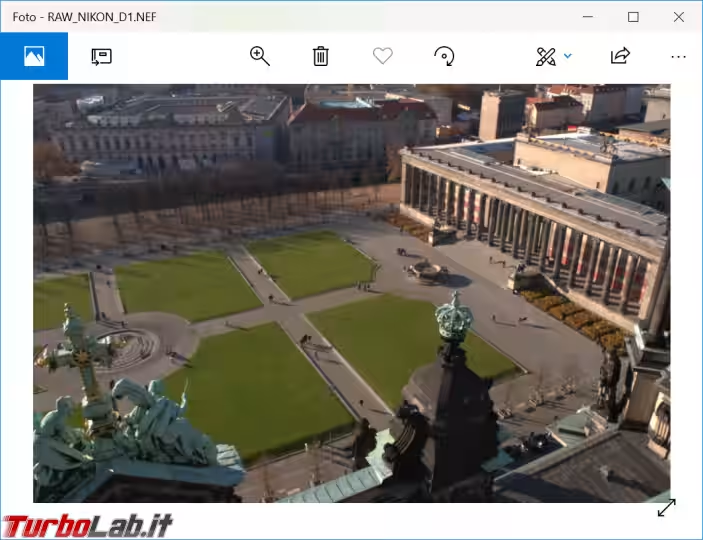
Ogni programma di fotoritocco o visualizzazione immagini di terze parti che impieghi le API Windows Imaging Component (WIC) esposte dal sistema operativo per decodificare le grafiche potrà ora aprire le foto Raw.
Inoltre, d'ora in avanti, Esplora file visualizzerà correttamente le anteprime sui file Raw stessi e ci consentirà di visualizzare e modificare i meta-dati (esempio: Data di acquisizione). Allo scopo, procediamo così:
- fare click con il pulsante destro del mouse sul file Raw da modificare
- scegliere
Proprietà - spostarsi alla scheda
Dettagli - modificare il campo desiderato
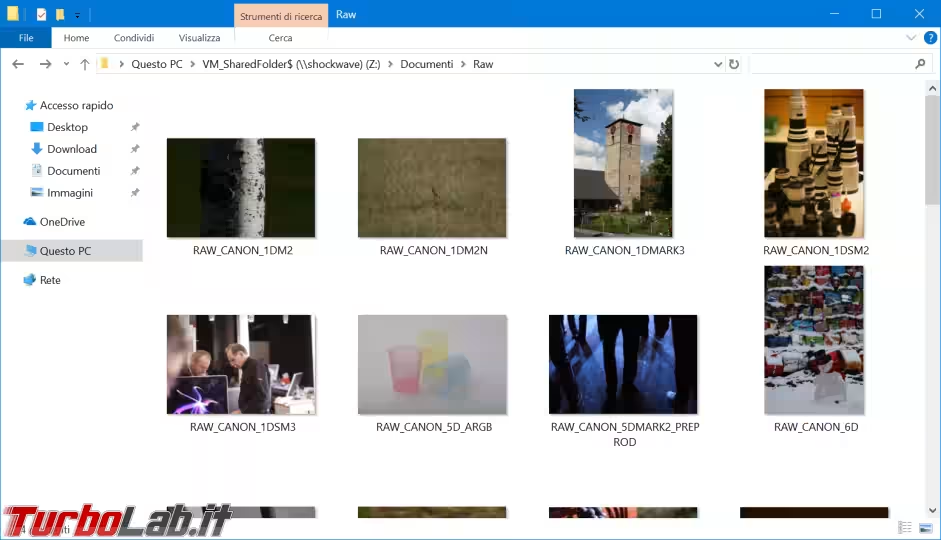
Per versioni di Windows precedenti
Se invece il PC utilizza una versione di Windows precedente, dobbiamo affidarci ad un software gratuito di terze parti. Fra le varie soluzioni che ho provato, il più efficace e compatibile che ho trovato è il seguente:
» Download: FastRawViewer
La procedura di setup si riduce a scaricare il pacchetto e cliccare ripetutamente su Avanti. Al momento della prova non è presente alcuno "sponsor", ma la situazione potrebbe cambiare: è dunque importante mantenere gli occhi aperti.
Al termine, i file Raw si aprono anche su Windows 7 e Windows 8 all'interno del visualizzatore proprietario
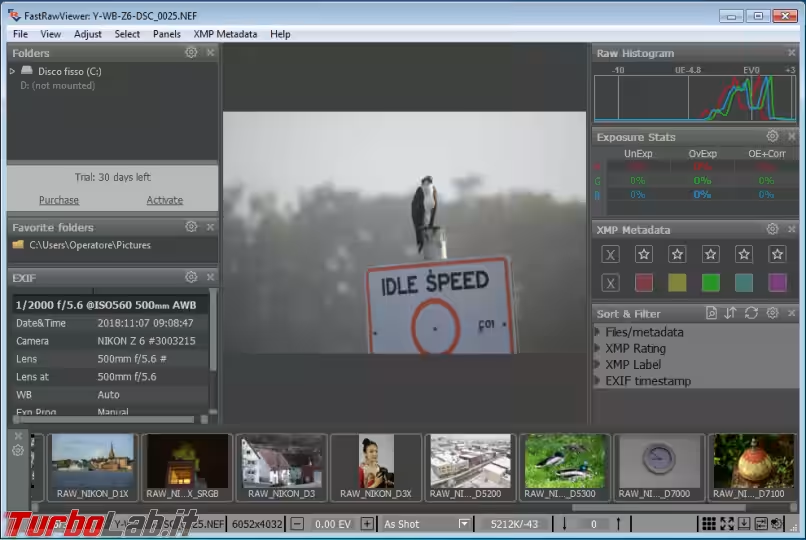
Il software offre anche basilari funzionalità di editing, come rotazione, gestione dell'esposizione e capovolgimento sui due assi.
immagini Raw di test
A chi volesse eseguire quale prova, segnalo questa pagina: offre gratuitamente numerosi file Raw di esempio in molteplici formati. Non è aggiornatissima e il download del file .7z completo pare non funzionare, ma è una buona risorsa per scaricare immagini nei formati Raw meno recenti.
Anche il sito wesaturate.com offre una buona collezione, ma per scaricare è necessario registrarsi.